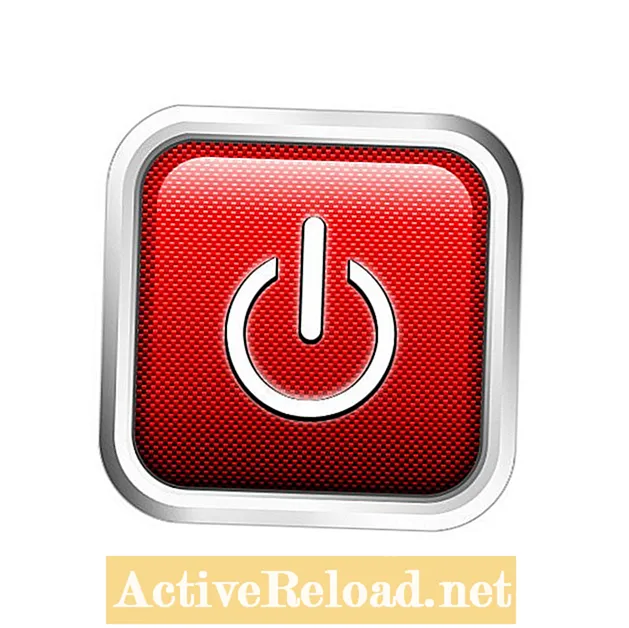Innhold
- Avinstallerer MyWebSearch
- Slett MyWebSearch-kataloger
- Fjern MyWebSearch fra Windows-registeret
- Bli kvitt MyWebSearch Browser Toolbar
- Fjern ytterligere spionprogramvare
Melanie er en teknisk YouTuber som elsker sosiale medier og er ekspert på internettkultur. Hun driver også en YouTube-kanal: The Curious Coder.

Hvis du har MyWebSearch-verktøylinjen, MySearchDial eller My Way Speedbar (det er den samme programvaren) installert, er sjansen stor for at du har prøvd å fjerne den bare for å innse at den ikke ble avinstallert helt.
MyWebSearch er en irriterende programvare som tar flere trinn for å fjerne. Du har kanskje først vært interessert i programvaren fordi den fulgte med gratis ting som uttrykksikoner og smileys. Men hvis du har gjort det til denne artikkelen, vet du allerede at du bare trenger det for å bli fjernet helt fra datamaskinen. Dette er sannsynlig fordi det bremser datamaskinen din, installerer sporingscookies, og programvaren din mot skadelig programvare anser det som spionprogramvare.
Vundo trojan hestevirus er også relatert til MyWebSearch. Mange databrukere med MyWebSearch Toolbar installert har også funnet at systemene deres er infisert med Vundo-trojanen.
Avinstallerer MyWebSearch
Først vil du fjerne programmet ved hjelp av "Legg til eller fjern programmer." Hvis du allerede har gjort det, kan du gå videre til trinn 2, ellers fortsett med dette trinnet.
- Klikk "Start"
- Klikk på "Kontrollpanel"
- Klikk på "Legg til eller fjern programmer." Det kan ta litt tid før listen over programmer på datamaskinen din vises.
- Rull nedover til "Mitt websøk."
Ettersom denne programvaren er beryktet for å ha flere navn, vil du holde øye med de som heter "My Way Search Assistant" eller "My Way Speedbar." Klikk på tittelen på programmet du vil avinstallere, og klikk deretter på "Fjern". Det skal vises et vindu som sier: "Er du sikker på at du vil avinstallere websøket mitt?" Du vil fortsette og klikke "Ja" eller "Ok."
Slett MyWebSearch-kataloger
Etter at du har avinstallert programvaren, bør du sørge for at den er borte. Det er noen ekstra trinn du kan ta for å sikre at du har fjernet MyWebSearch helt fra datamaskinen din.
MyWebSearch avinstallerer ikke alltid når du ber datamaskinen din om å bli kvitt den. På grunn av dette må du fjerne de gjenværende delene av programmet manuelt.
Trykk på Windows-tasten + R på tastaturet ditt, og "Kjør" -vinduet dukker opp. I dette vinduet vil du skrive inn følgende: c: //
Klikk "OK"
Et annet vindu skal dukke opp. Du vil dobbeltklikke på mappen "Programfiler". En gang i mappen Programfiler, vil du se etter mapper som heter "MyWebSearch", "My Way Search Assistant" eller "My Way Speedbar." Høyreklikk på mappen og velg "Slett".
Visste du?
MyWebSearch tilbyr programmer som Smiley Central og Zwinky. Disse kommer alle med MyWebSearch Toolbar og anses å være spyware. Vundo trojan hestevirus er også relatert til MyWebSearch.
Fjern MyWebSearch fra Windows-registeret
I dette trinnet sletter du registernøkler, så det er viktig å sikkerhetskopiere registret.
Trykk på Windows Key + R slik at "Run" -vinduet åpnes igjen. Skriv inn følgende: Regedit
Klikk "OK"
Du er nå i Registerredigering. Klikk på pluss tegnet ved mappen "HKEY_LOCAL_MACHINE". Klikk deretter på pluss ved siden av mappen SOFTWARE. I denne mappen ser du etter en mappe som har "MyWebSearch" i navnet. Høyreklikk på "MyWebSearch" -mappen og slett den. Når du har gjort dette, åpner du Microsoft-mappen (denne er inneholdt i programvaremappen.)
Hvis du ser noe som sier "MyWebSearch" i Microsoft-mappen, må du slette det. Så, mens du fortsatt er i Microsoft-mappen, bør du finne en mappe som heter CurrentVersion. Klikk på pluss ved den mappen og i CurrentVersion-mappen, se etter en annen mappe som heter Kjør. Klikk på mappen en gang. Til høyre vil noen filer bli oppført. Hvis du ser en fil som har "MyWebSearch" i navnet, slett den. Du kan nå avslutte Registerredigering.
Bli kvitt MyWebSearch Browser Toolbar
Et av de første tegnene du kanskje har lagt merke til om MyWebSearch er at den har erstattet nettleserens søkefelt med sin egen søkemotor.
I stedet for at favoritthjemmesiden din lastes inn når du åpner nettleseren din, blir du møtt med et MyWebSearch.
Endringen av søkefeltet og nettleserens startside er de peskiest tingene med denne malware!
Du har kanskje ikke engang programvaren installert og fortsatt har nettleserinnstillingene endret!
Følg trinnene ovenfor før du gjør endringer i nettleseren din. Når MyWebSearch er borte (eller du har bekreftet at den ikke er installert), går du til nettleserens "tillegg"seksjon og sørg for at den ikke er installert der.
Du må endre hjemmesiden til nettleseren din manuelt gjennom delen "innstillinger" i nettleseren din. Hvis nettleseren din har en innebygd søkefelt, høyreklikker du på ikonet ved siden av linjen for å endre søkemotoren.
Fjern ytterligere spionprogramvare
Jeg anbefaler på det sterkeste å kjøre programvare for fjerning av spyware etterpå for å få alt du måtte ha savnet.
Etter at spyware-skanningen kommer tilbake og du har ryddet opp i alt, fortsett og start datamaskinen på nytt. Så det er det, du er ferdig! Hvis du ikke har noen programvare for fjerning av spyware, er det mange flotte du kan få gratis.